Cách sử dụng vân tay để thay thế passcode trên VNeID vô cùng đơn giản, xem ngay
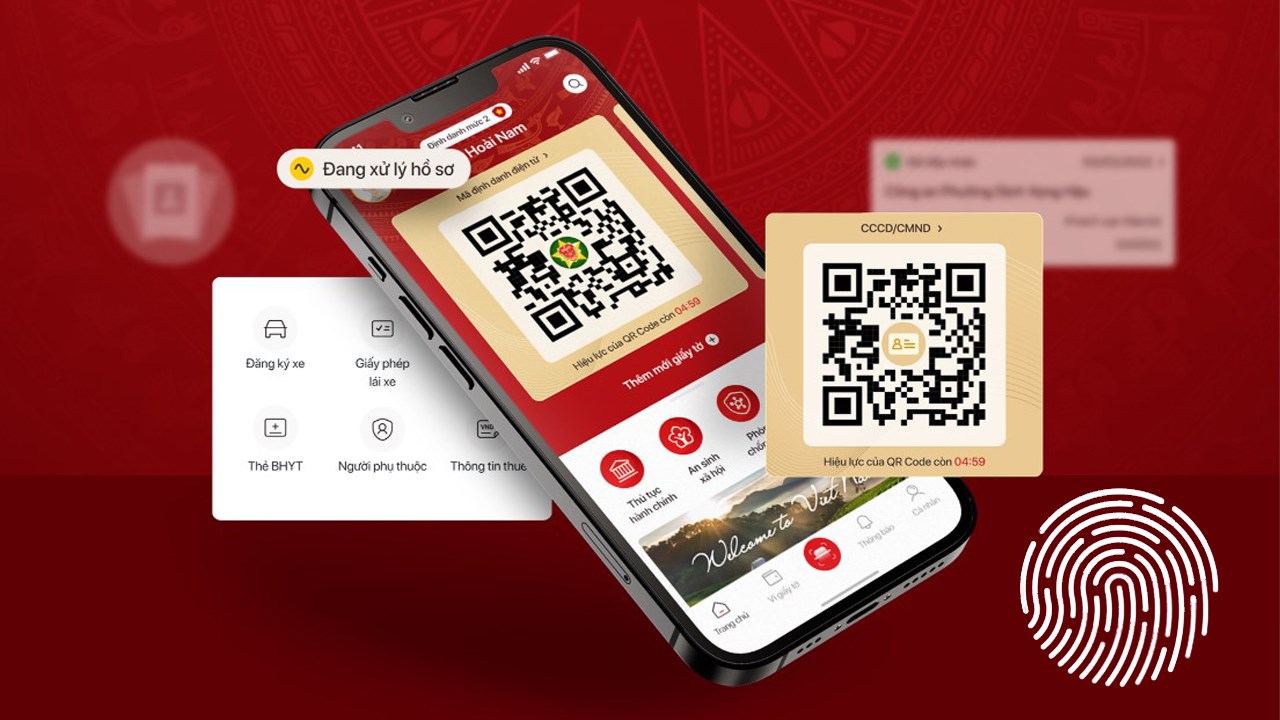
VNeID đã không còn quá xa lạ với mọi người, tuy vậy việc đăng nhập bằng cách nhập mật khẩu thủ công đôi lúc cũng gây khó khăn cho mọi người ở việc mất thời gian, bấm nhầm. Trong bài viết lần này mình sẽ chia sẻ cách sử dụng vân tay để thay thế passcode trên VNeID trên điện thoại của các bạn nha.
Cách sử dụng vân tay để thay thế passcode trên VNeID
Bước 1: Để có thể sử dụng được vân tay thay thế cho passcode thì việc đầu tiên bạn hãy mở ứng dụng VNeID lên, đăng nhập vào như bình thường nha.
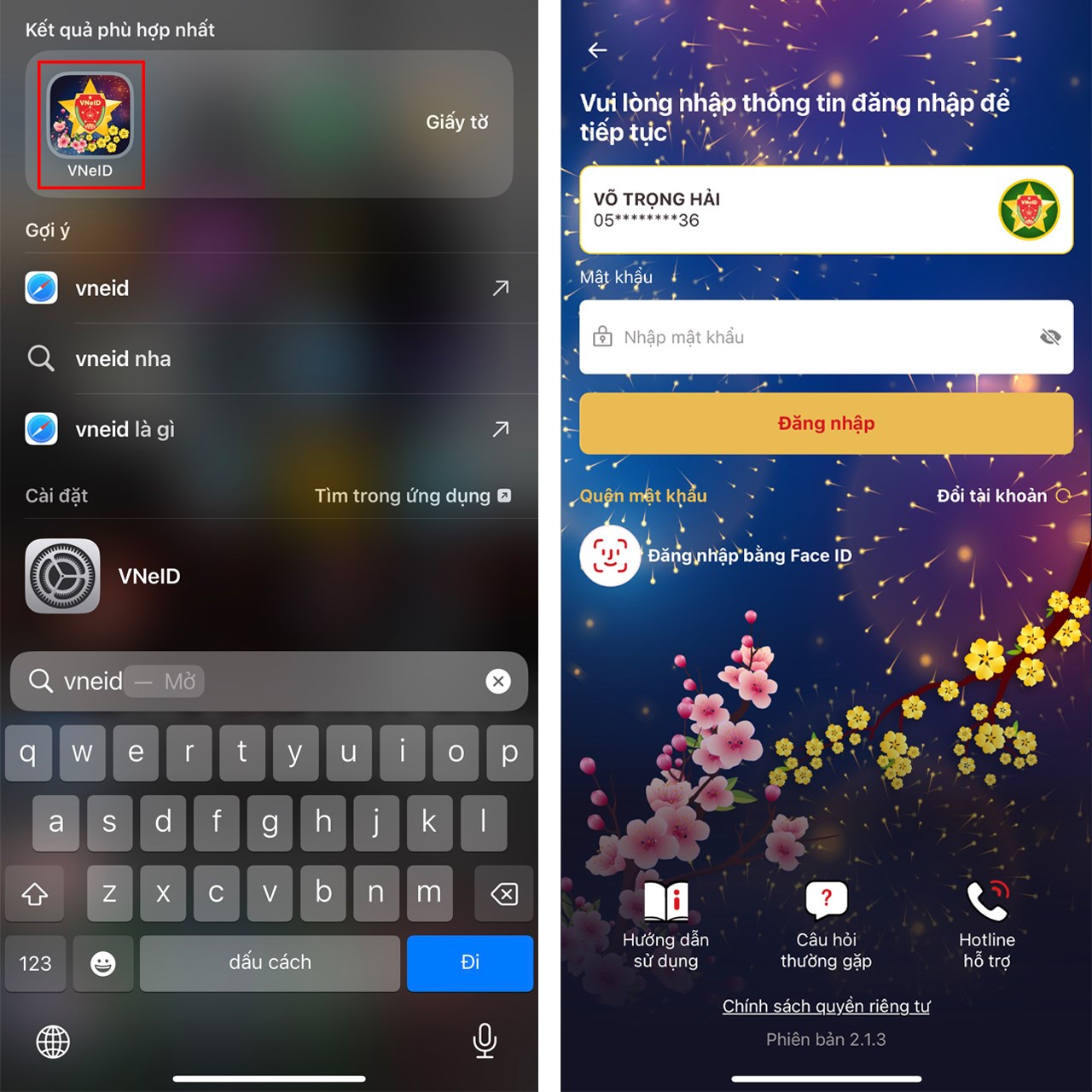
Bước 2: Ở phía bên dưới góc phải bạn chọn vào biểu tượng Cài đặt > Nhấn tiếp vào mục Cài đặt phương thức xác thực thay thế nhập passcode > Tại đây bật hãy bật nút để kích hoạt tính năng này, tùy theo dòng máy mà bạn có thể bật được vân tay, khuôn mặt hoặc cả 2 luôn nè.
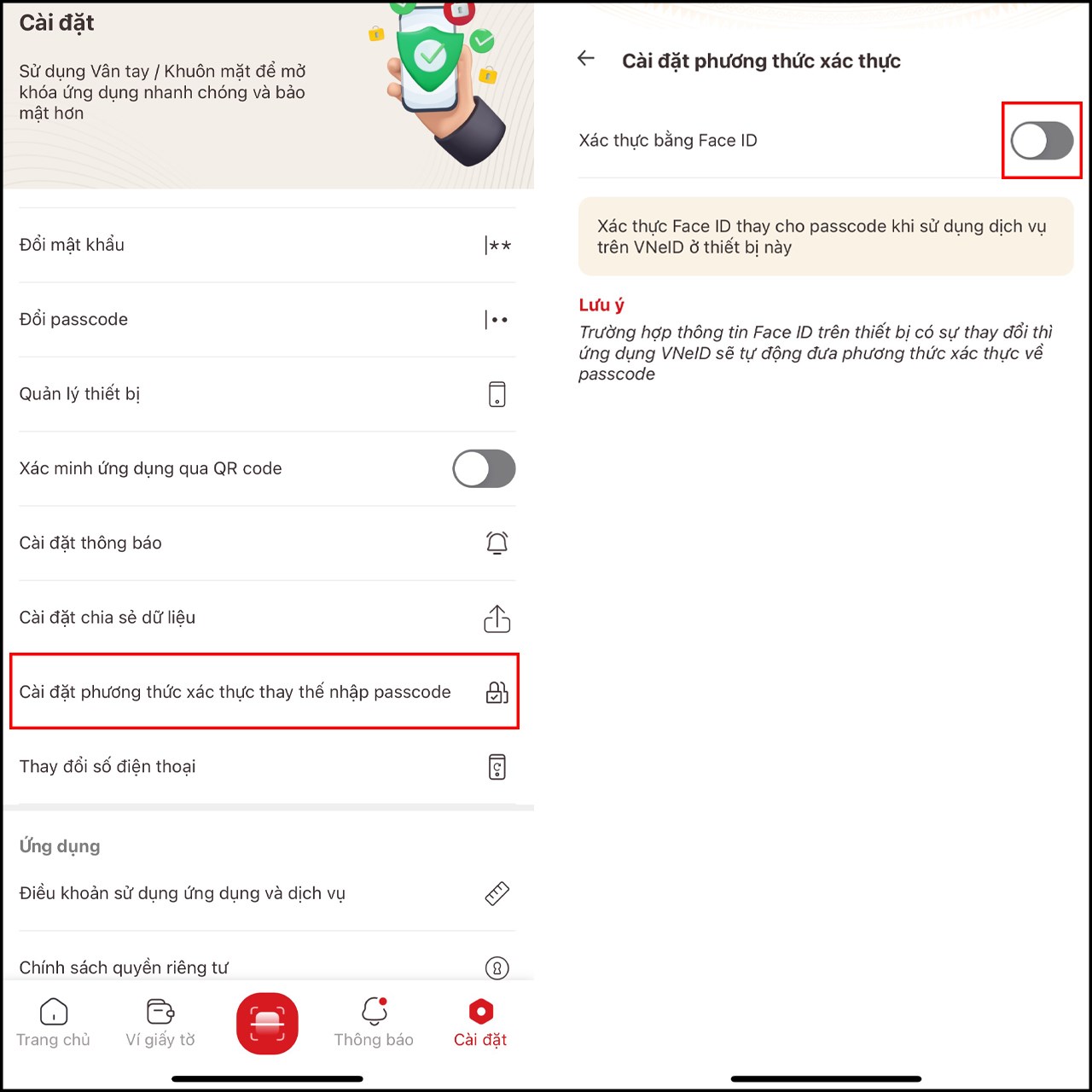
Vây là mình đã chia sẻ đến với các bạn cách sử dụng vân tay để thay thế passcode trên VNeID. Nếu các bạn thấy bài viết hay và hữu ích thì đừng quên để lại cho mình một like và share nhé.
24h Công Nghệ trên Google News luôn cập nhật rất nhanh các tin tức về công nghệ. Các bạn hãy nhấn vào nút cam bên dưới để theo dõi và xem tin tức của 24h Công Nghệ nha.
24H CÔNG NGHỆ TRÊN GOOGLE NEWS
Nếu như bạn đang có ý định sắm sửa cho mình một chiếc laptop để học ngành Thiết kế đồ họa thì hãy nhấn vào nút màu cam bên dưới này nhé! Nơi đây sẽ tổng hợp các mẫu laptop chuyên dụng trong việc học tập Thiết kế đồ họa đấy!
MUA LAPTOP HỌC THIẾT KẾ ĐỒ HỌA TẠI TGDĐ
Xem thêm:
- Cách tích hợp giấy đăng ký xe vào VNeID chỉ với vài bước đơn giản
- Cách tố giác tội phạm bằng ứng dụng VNeID mà bạn không nên bỏ lỡ


















































































ĐĂNG NHẬP
Hãy đăng nhập để comment, theo dõi các hồ sơ cá nhân và sử dụng dịch vụ nâng cao khác trên trang Tin Công Nghệ của
Thế Giới Di Động
Tất cả thông tin người dùng được bảo mật theo quy định của pháp luật Việt Nam. Khi bạn đăng nhập, bạn đồng ý với Các điều khoản sử dụng và Thoả thuận về cung cấp và sử dụng Mạng Xã Hội.